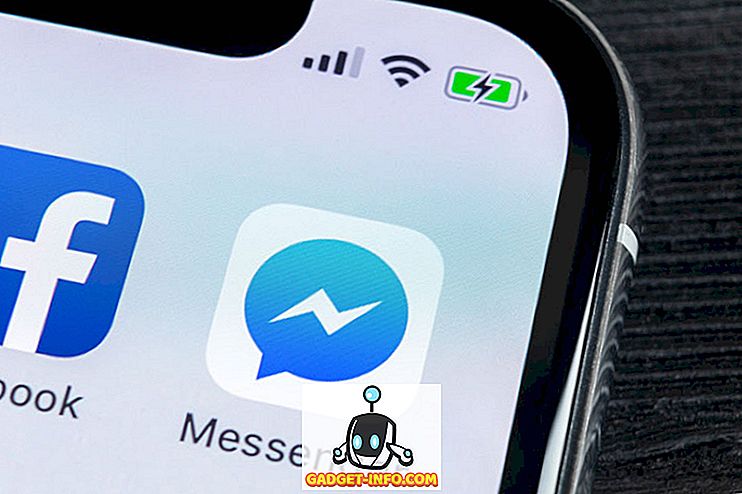Se sei un utente abituale di uno dei computer Mac di Apple, è probabile che ti manterrai al passo con le notizie e gli annunci relativi all'hardware e al sistema operativo sottostante. Non è necessario essere eccessivamente "tecnologici" per sapere quando sono disponibili versioni nuove e aggiornate di OS X, ad esempio. A proposito di nuove versioni; l'ultima versione principale di OS X, che è stata chiamata El Capitan e inizialmente presentata al WWDC di quest'anno a giugno, è ora disponibile per il download dal Mac App Store.
È logico presumere che la maggior parte dei proprietari di Mac con un computer compatibile voglia semplicemente passare attraverso il processo automatizzato di aggiornamento da un'installazione corrente di OS X Mavericks o Yosemite all'ultima versione di El Capitan. E non c'è niente di sbagliato in questo. Tuttavia, se siete come me, allora è probabile che vorrete cogliere l'opportunità per eseguire il backup dei dati necessari e utilizzare la versione di El Capitan come un'opportunità per eliminare e ricominciare con un'installazione nuova e pulita della piattaforma. Se rientri in questa categoria, sei arrivato nel posto giusto per dare un'occhiata a come creare una chiavetta USB avviabile con OS X El Capitan utilizzando il metodo più semplice e intuitivo possibile.
Pre-requisiti
Prima di procedere alla creazione di un'unità USB avviabile El Capitan OS X 10.11, sono necessari alcuni elementi essenziali che devono essere risolti.
- Innanzitutto, è necessario disporre di un'unità flash USB di riserva che offra una capacità minima di 8 GB. Questa unità verrà formattata come parte del processo, quindi è assolutamente necessario assicurarsi che tutti i dati richiesti che potrebbero essere stati memorizzati su di esso vengano salvati in una posizione sicura.
- Avrai bisogno di una macchina Apple Mac compatibile, il che dovrebbe essere davvero superfluo. Abbiamo compilato un elenco di hardware Mac compatibile sotto la voce " Mac OS compatibili El X Capitan ".
- Avrai bisogno del programma di installazione di El Capitan OS X 10.11 scaricato quando scarichi la piattaforma dal Mac App Store di Apple. Si noti che se si esegue effettivamente il processo di installazione del nuovo OS X El Capitan sulla propria macchina tramite il Mac App Store, il programma di installazione verrà eliminato. Può essere nuovamente ottenuto comunque.
- Per rendere le cose il più semplici possibile, avrai bisogno della piccola e gratuita app Utility Diskmaker X. Questo ci impedisce di dover effettivamente scavare nella linea di comando e astrae gran parte della complessa natura del processo. Come la maggior parte delle cose, ci sono diversi modi per scuoiare un gatto come dice il vecchio proverbio, ma stiamo andando a pelle questo particolare felino nel modo più semplice, più user-friendly possibile per soddisfare tutti i livelli. DiskMaker X è in giro da un po 'ed è attualmente il metodo più semplice e visivamente amichevole per creare un'unità flash di avvio per OS X.
Mac OS X El Capitan compatibili
Se sei interessato a creare un'unità flash USB avviabile contenente l'OS X El Capitan di Apple, è logico presumere che sia perché in definitiva desideri installare una nuova copia della piattaforma su uno dei tuoi computer Mac. Oppure perché vuoi una copia a portata di mano nel caso in cui qualcosa vada storto con la tua macchina. In ogni caso, avrai bisogno di un Mac compatibile. L'elenco di hardware Mac supportato è il seguente:
- iMac (dalla metà del 2007 in poi).
- MacBook Air (dalla fine del 2008 in poi).
- MacBook (Late 2008 Aluminum, o Early 2009 o più recente).
- Mac mini (dall'inizio del 2009 in poi).
- MacBook Pro (metà / fine 2007 o successivo).
- Mac Pro (dai primi mesi del 2008 in poi).
- Xserve.
Se il tuo hardware Mac rientra in uno di questi punti puntati, allora sei d'oro e bello continuare.
Realizzazione dell'unità USB El Capitan avviabile
Siamo tutti qui per una cosa, quindi lasciamoci entrare nel deep-end e cominciamo con il processo.
1. Per prima cosa abbiamo bisogno dell'installer OS X El Capitan a cui abbiamo fatto riferimento come parte dei " Pre-Requisites " sopra. Avvia il Mac App Store e cerca El Capitan. Richiama il processo di download, ma quando tenta di installare il software, chiude il programma di installazione. Ciò impedirà l'installazione del sistema operativo, ma lascerà l'installer presente sul Mac.
2. Per prima cosa è necessario ottenere l'applicazione dell'utilità Diskmaker X, che, come accennato in precedenza, rende l'intero processo molto più intuitivo . Diskmaker X è indicato come "il modo più semplice per creare un disco OS X avviabile ". Considerando i metodi alternativi generalmente coinvolti nella riga di comando pippo, è difficile argomentare su questo punto. Vai al sito web ufficiale di Diskmaker X e scarica l'ultima versione del software. Al momento della stesura di questo, Diskmaker X 5 è stato scaricato come DiskMaker_X_5.dmg .

3. Decomprimere il contenuto del file compresso scaricato se il download è venuto giù come zip e mantenere l'eseguibile di DiskMaker X in un luogo sicuro.
4. Inserire l'unità flash USB da 8 GB o superiore in una porta USB libera sul computer Mac compatibile ed eseguire l'applicazione DiskMaker X dalla sua posizione salvata.
5. Le moderne installazioni OS X di Apple sono tutte dotate di un software di protezione chiamato Gatekeeper . Esiste essenzialmente per proteggere il computer da applicazioni e software non attendibili provenienti da luoghi sconosciuti. Se Gatekeeper genera un avviso con un avviso, fai clic per ignorarlo prima di fare clic con il pulsante destro del mouse sull'app Diskmaker X e seleziona Apri .

6. DiskMaker X è stato creato per offrire supporto per OS X 10.8, 10.9 e 10.10 e ora 10.11. Selezionare l'opzione El Capitan (10.11 ) in DiskMaker X. Il software dovrebbe quindi tentare automaticamente di rilevare il programma di installazione che si trova nella cartella / Application s sul Mac. Il sistema fornirà un avviso per dire che ha trovato il file di installazione pertinente.

7. Sull'avviso modale risultante, selezionare il pulsante "An 8 GB USB thumb drive". Leggere prima gli avvertimenti, tuttavia, poiché ribadisce il fatto che qualsiasi unità selezionata verrà interamente formattata e cancellata come parte del processo.

8. Ancora una volta, verrà presentato un altro avvertimento. Meglio essere sicuri che dispiaciuti. Seleziona l'opzione "Cancella quindi crea il disco" .

9. DiskMaker X visualizza quindi un altro avviso di informazioni che informa che l'applicazione richiederà i privilegi di amministratore nel passaggio successivo. Scegli " Continua" per continuare e inserisci la password dell'amministratore per il Mac quando richiesto.

10. DiskMaker X ora ha abbastanza informazioni e l'accesso necessario per svolgere il proprio lavoro in background. Un nuovo avviso ti informerà che " DiskMaker X prepara il tuo disco .... Aspetta! “. Consentono di continuare attraverso i suoi processi interni fino a quando non fornisce un altro avviso che ti dice che ha finito di creare il disco di avvio.

E il gioco è fatto. Ci possono essere un bel po 'di informazioni da digerire e una serie di passi da fare, ma è davvero così semplice come sembra. Come la maggior parte delle cose, ci sono metodi più complessi che possono richiedere qualche passo in meno per portare a termine il lavoro, ma semplicemente non si adattano bene alle persone che non hanno una mente tecnica. Ci occupiamo di offrire ottimi consigli su argomenti importanti che possono attrarre il più vasto pubblico possibile. Fortunatamente, con l'esistenza dell'installer El Capitan di Apple e dell'utilità DiskMaker X, questo processo dovrebbe essere abbastanza semplice da consentire a chiunque di seguirlo.
Godetevi OS X El Capitan, gente.